GIMP (GNU Image Manipulation Program) è uno programma di fotoritocco gratuito e open source usato da molti come alternativa a Photoshop. È perfetto per una serie di attività di progettazione tra cui ripristinare vecchie foto e creazione di miniature personalizzate.
Alcuni dei suoi asset più potenti sono i plug-in sviluppati da programmatori indipendenti. I plugin sono piccoli software che migliorano la funzionalità di GIMP e vi aggiungono nuove funzionalità.
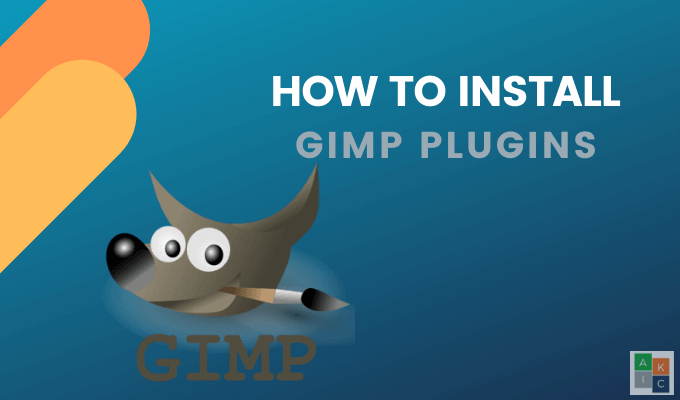
L'installazione dei plug-in GIMP inizia con la copia del plug-in nella directory appropriata e il riavvio di GIMP.
Dov'è il tuo profilo GIMP?
GIMP conserva le seguenti informazioni utente nel profilo GIMP (directory o cartella):
Gli utenti possono trovare il proprio profilo GIMP nei seguenti percorsi per vari sistemi operativi:
Quando riavvii il tuo sistema, GIMP eseguirà la scansione delle tue directory e caricherà i plugin disponibili. Esistono tre tipi di plugin GIMP:
Dove mettere le estensioni script-fu
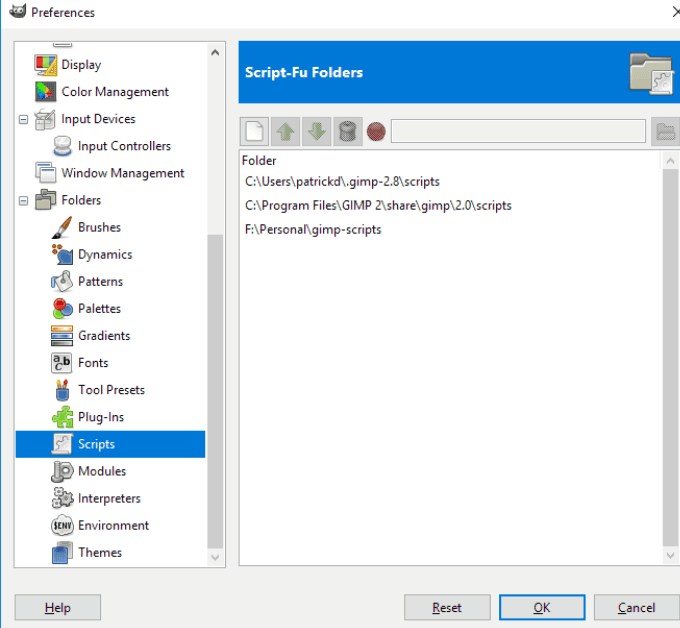
Dove mettere i file zip e gli script Python
Dovrai copiare i file per questi plugin nella directory dei plugin di GIMP. Estrai prima i file zip e copia il contenuto, non il file zip.
Vai a Modifica>Preferenze>Cartelle>Pluginper accedere alla directory dei plug-in. In Windows, scegli la tua directory utente o home.
Copia il contenuto del file zip e del file .py nella directory del plug-in, riavvia GIMP e i plug-in saranno nel tuo menu GIMP.
Installazione manuale dei plug-in GIMP
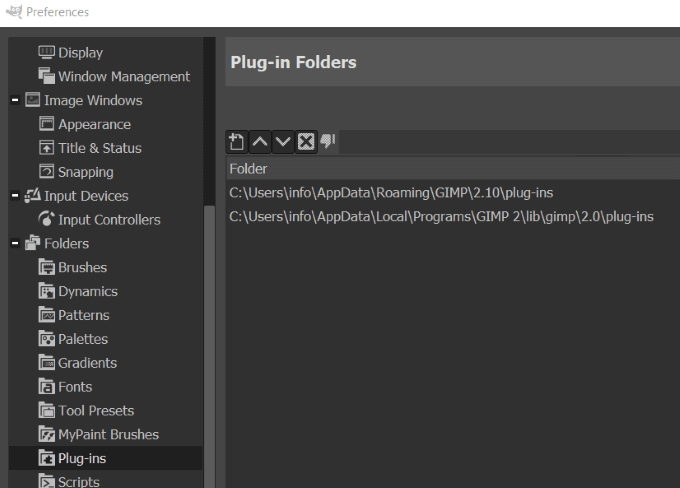
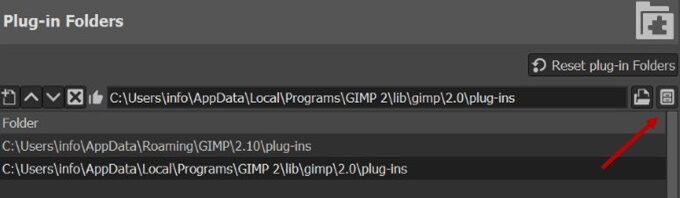
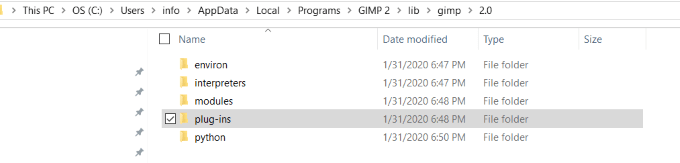
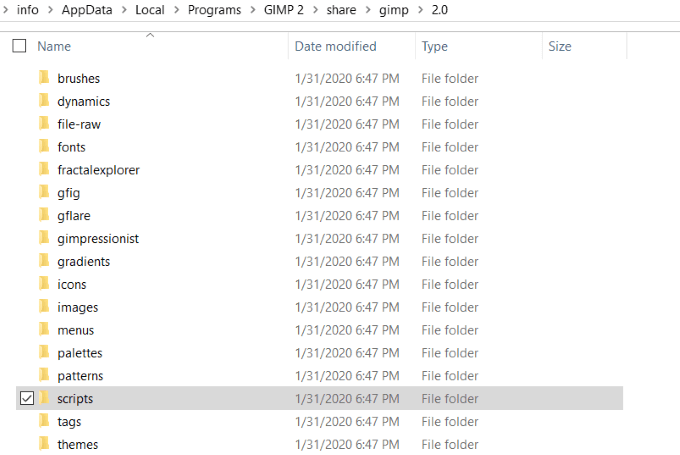
Installazione automatica di plugin GIMP
Alcuni plugin inclusi nella distribuzione GIMP vengono forniti con il proprio programma di installazione. Questo varia a seconda del sistema operativo e del plugin stesso.
La maggior parte di questi plugin è accessibile tramite il menu Filtri. Fare doppio clic sul plugin per installarlo.
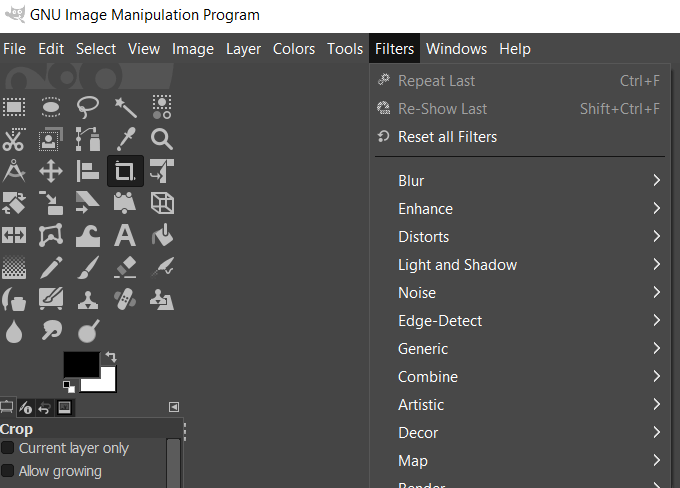
Tieni presente che gli script e i plug-in GIMP sono specifici della piattaforma. Quando scegli i file da scaricare, assicurati che corrispondano al tuo sistema operativo.
Di seguito sono riportati alcuni plugin popolari per GIMP.
BIMP strong> - Immagine batch Plugin di manipolazione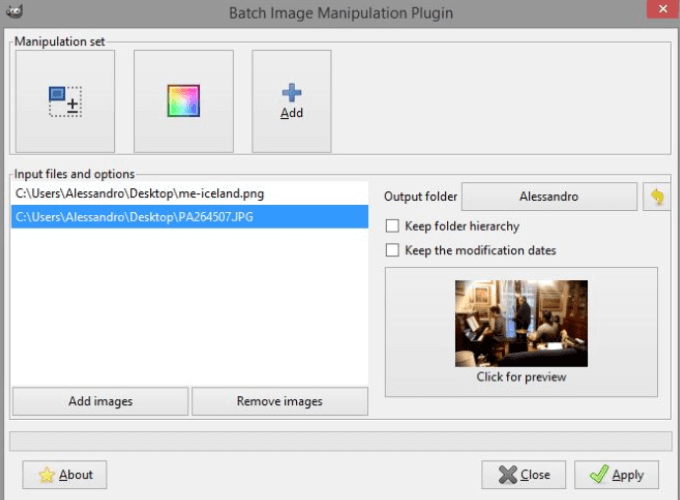
BIMP consente agli utenti di applicare manipolazioni a un gruppo di immagini come:
Puoi assemblare un mosaico di immagini per creare un panorama con Hugin.
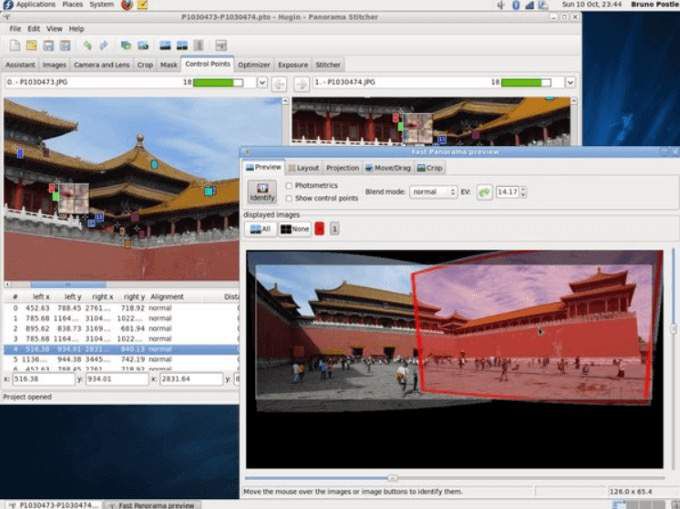
Hugin è disponibile per Linux, Windows e Mac e funziona come app autonoma.
Refocus strong>Alcuni le immagini risultano sfocate o sfocate. Refocus tenterà di correggere m levigando i bordi per chiarire la foto.
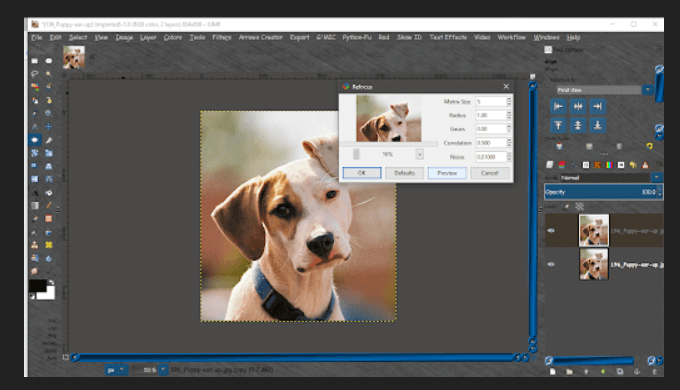
Modifica i parametri nella finestra di dialogo del plugin e visualizza in anteprima i risultati.
CarTOONize strong>Converti le tue foto in cartoni animati con CarTOONize. Scegli tra cinque diversi filtri.
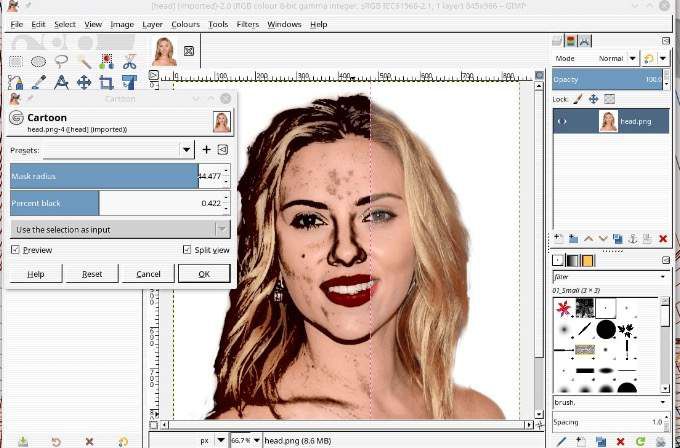 Darktable strong>
Darktable strong>
Darktable è un'applicazione per il flusso di lavoro fotografico. Funziona come una virtual lighttable e una camera oscura gestendo un database dei tuoi negativi digitali.

Visualizza i tuoi negativi attraverso una tabella illuminabile zoomabile. Sviluppa e migliora immagini non elaborate.
Filigrana strong>Sfortunatamente, le persone rubano i contenuti di altri su Internet ed è difficile prevenirli. Tuttavia, puoi proteggere la tua arte digitale usando il plugin Watermark GIMP.

Aggiungi un testo filigrana alle tue immagini per proteggerle. Scegli tra dimensioni, caratteri e opzioni di posizione. Questo plugin è un plugin Script-Fu.
Abbellire strong>Migliora e illumina le tue immagini con Beautify.
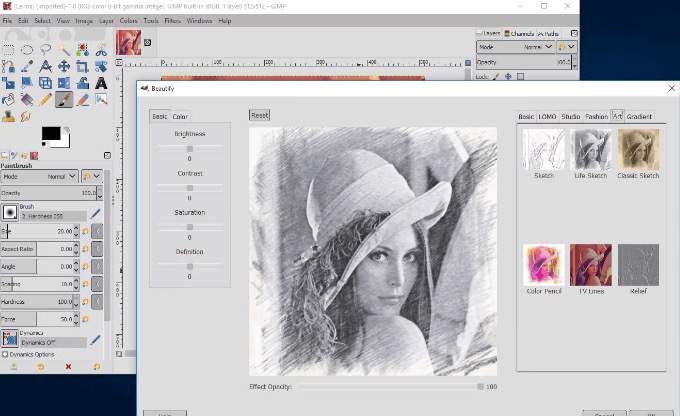
Aggrega molte diverse opzioni di modifica ed effetti fotografici in un'unica interfaccia. Usa questo plugin per trasformare GIMP nel tuo studio di fotoritocco personale. Contrasti e colori corretti, applica filtri e aggiungi un po 'di glamour alle tue foto.
GIMP è uno strumento di fotoritocco gratuito e potente. Con l'aggiunta di plugin, GIMP è una delle migliori alternative gratuite a Photoshop.